リストア オプションの定義
このセクションでは、選択した Oracle データベース アイテムのリストア オプションを定義する方法について説明します。
以下の手順に従います。
- [リストア オプション]ダイアログ ボックスで、リストア先を選択します。
-
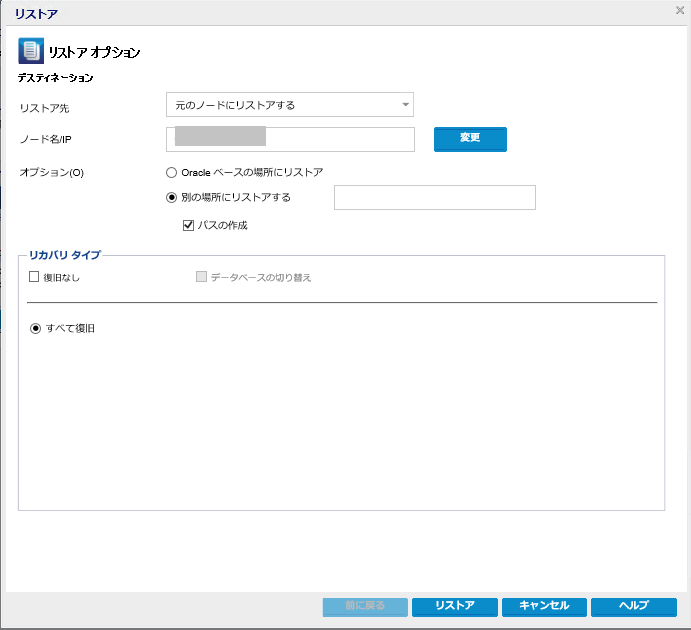
- 注:
- リストア中、フル バックアップ復旧ポイントでは、[すべて復旧]オプションのみが使用可能です。
- 増分バックアップに関連付けられている復旧ポイントには、[すべて復旧]、[Point in Time]、[SCN の終了まで]、[ログ シーケンス番号まで]などのリストア用のすべてのオプションが含まれます。
- 使用可能なデスティネーション オプションは、以下のとおりです。
-
 元のノードにリストアする
元のノードにリストアする
注: 現在、UDP では Oracle RAC に対して[すべて復旧]オプションのみがサポートされています。
元のノードにリストアするには、以下を行います。
- 既存のノード名/IP の詳細が自動的に表示されます。ノード名/IP の詳細を変更する必要がある場合は、[変更]をクリックします。
- ノード タイプに基づいて、[Windows ノードの更新]または[Linux ノードの更新]ダイアログ ボックスが表示されます。
- [Windows ノードの更新]ダイアログ ボックスで、必要に応じてノード名/IP、ユーザ名、パスワードを入力し、[保存]をクリックします。
-
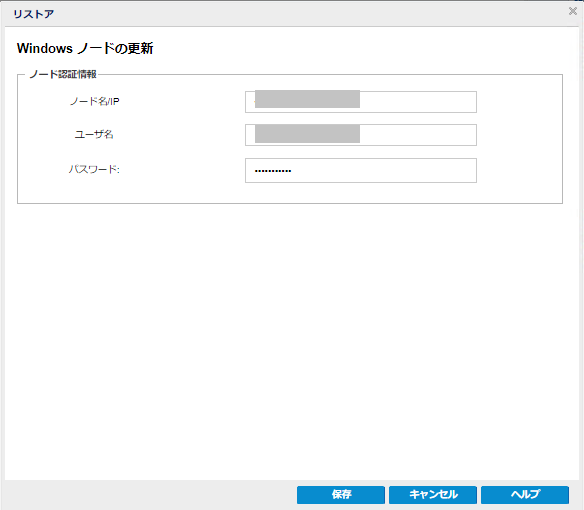
- [Linux ノードの更新]ダイアログ ボックスで、以下の詳細を更新し、[保存]をクリックします。
- ノード名/ IP: 更新する Oracle ノードのノード名または IP アドレスを入力します。
- SSH ポート: ポート値を指定します。デフォルトのポート値は 22 です。
- ユーザ名: ユーザ名として「root」と入力します。
- パスワード: 上記のユーザ名のパスワードを入力します。
- (オプション) UDP が SSH キーを生成および使用し、すべてのジョブを実行できるようにします: すべてのジョブの実行のために UDP で SSH キーの生成と使用を許可する場合は、[UDP が SSH キーを生成および使用し、すべてのジョブを実行できるようにします]チェック ボックスをオンにします。
- Oracle 所有者: Oracle のインストールに使用するユーザ名を入力します。
-
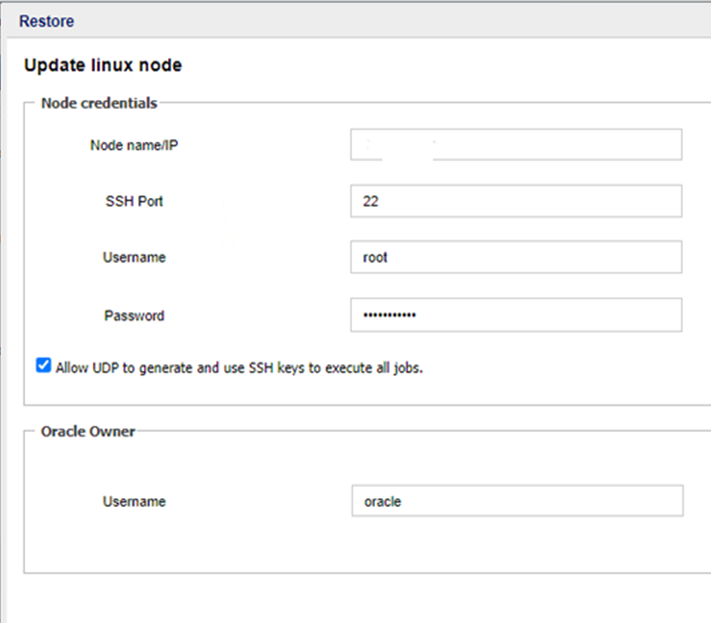
- [オプション]で、以下のいずれかを選択します。
-

- 使用可能なオプションは、以下のとおりです。
- Oracle ベースの場所にリストア
- 選択したデータベース アイテムを、バックアップを取得した場所から Oracle ベースの場所にリストアします。
- 別の場所にリストアする
- 別の場所にリストアします。このオプションを選択する場合、別の場所のパスを追加する必要があります。
- 注: [別の場所にリストアする]オプションを選択すると、[パスの作成]チェック ボックスが自動的にオンになります。
 Windows ノードの更新
Windows ノードの更新
 Linux ノードの更新
Linux ノードの更新
 代替ノードにリストアする
代替ノードにリストアする
注: UDP では、別の場所または代替ノードへの Oracle RAC データベースのリストアはサポートされていません。
代替ノードにリストアするには、以下を行います。
- 新しいノード/IP を追加するには、[追加]ボタンをクリックします。
- ノード タイプに基づいて、[Windows ノードの追加]または[Linux ノードの追加]ダイアログ ボックスが表示されます。
- [Windows ノードの追加]ダイアログ ボックスで、必要に応じてノード名/IP、ユーザ名、パスワードを入力し、[保存]をクリックします。
-
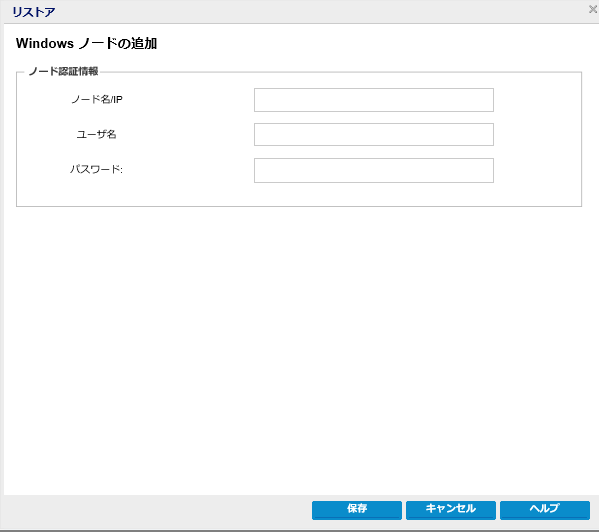
- [Linux ノードの追加]ダイアログ ボックスで、以下を実行し、[保存]をクリックします。
- ノード名/ IP: 追加する Oracle ノードのノード名または IP アドレスを入力します。
- SSH ポート: ポート値を指定します。デフォルトのポート値は 22 です。
- ユーザ名: ユーザ名として root または同等の sudo ユーザを指定します。
- パスワード: 上記のユーザ名のパスワードを入力します。
- (オプション) UDP が SSH キーを生成および使用し、すべてのジョブを実行できるようにします: すべてのジョブの実行のために UDP で SSH キーの生成と使用を許可する場合は、[UDP が SSH キーを生成および使用し、すべてのジョブを実行できるようにします]チェック ボックスをオンにします。
- Oracle 所有者: Oracle のインストールに使用する Oracle 所有者アカウントを指定します。
- 注: Oracle Solaris ノードを追加するには、[Linux ノードの追加]オプションを選択して、上記の手順に従います。
-
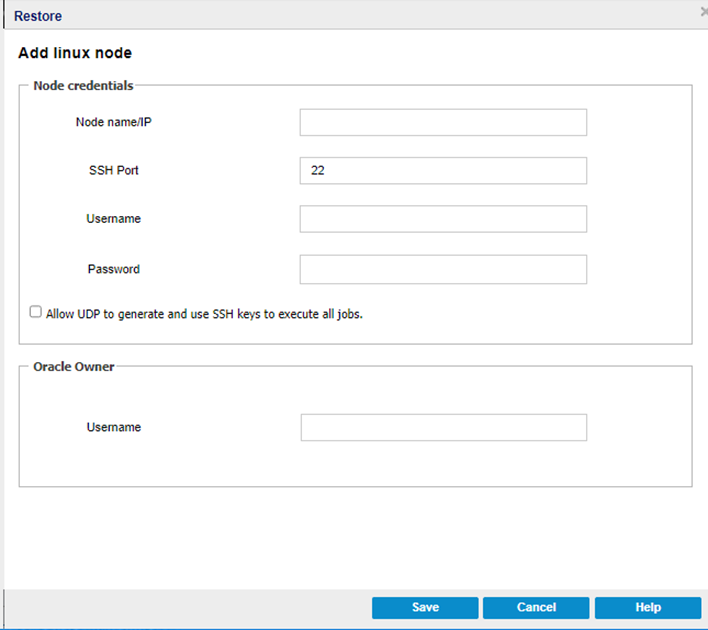
- [オプション]では、[別の場所にリストアする]オプションがデフォルトで選択されています。別の場所のパスを入力します。
-

 Windows ノードの追加
Windows ノードの追加
 Linux ノードの追加
Linux ノードの追加
- [リカバリ タイプ]セクションで、以下を実行します。
-
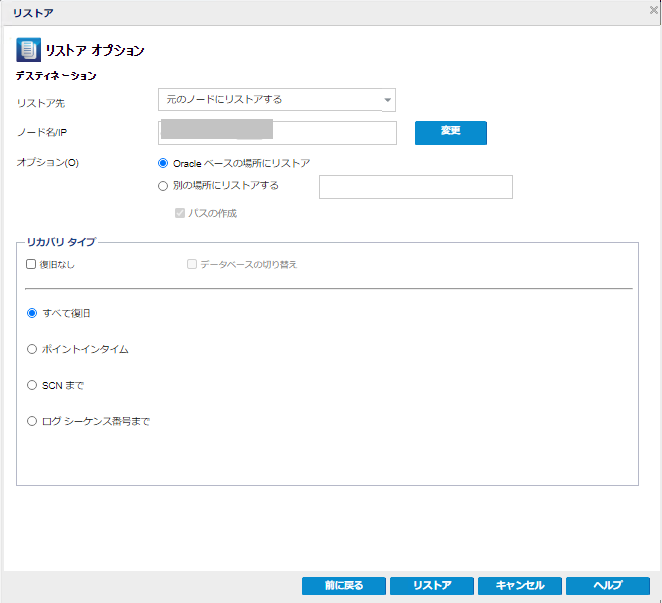
- 復旧なし
- バックアップからデータベース ファイルをリストアしますが、復旧は適用しません。Oracle データベースは MOUNT 状態のままです。復旧を実行しない場合は、[復旧なし]チェック ボックスをオンにします。選択内容に基づいて、以下のオプションが有効になります。
- データベースの切り替え
- [データベースの切り替え]オプションは、[復旧なし]オプションが選択された状態で別の場所または代替ノードへのリストアが実行される場合にのみサポートされます。データベース アイテムを新しい場所に切り替える場合は、[データベースの切り替え]チェック ボックスをオンにします。
- 注: [データベースの切り替え]オプションは、別の場所または代替ノードへのリストアが実行される場合にのみサポートされます。
- すべて復旧
- データベース ファイルをリストアし、SCN ベースの不完全復旧を適用してから、データベースを RESETLOG モードで開きます。復旧に使用される SCN は、バックアップ中に V$datafile から収集された最大 CHECKPOINT_CHANGE# です。[すべて復旧]オプションを使用してデータベースを復旧した後は、後で生成されたトランザクション ログ(アーカイブ ログおよび REDO ログ)をバックアップ セッションに適用することはできません。
- Point In Time
- データベース ファイルをリストアし、指定されたタイムスタンプを使用して不完全復旧を実行してから、データベースを RESETLOG モードで開きます。Point in Time リストアを実行する場合は、[Point in Time]を選択し、以下を行います。
- Point in Time リストアを実行する日付を選択します。
- 必要に応じて開始時刻を選択します。
- 注: Point in Time リストアの日付と開始時刻は、選択したバックアップ復旧ポイントよりも前で、前回の復旧ポイントよりも後の日時にする必要があります。
- SCN の終了まで
- データベース ファイルをリストアし、指定されたシステム変更番号(SCN)まで不完全復旧を実行してから、データベースを RESETLOG モードで開きます。指定されたシステム変更番号(SCN)までのすべてのデータベース アイテムを復旧する場合は、[SCN の終了まで]を選択し、必要に応じて[SCN 番号]の値を入力します。
-
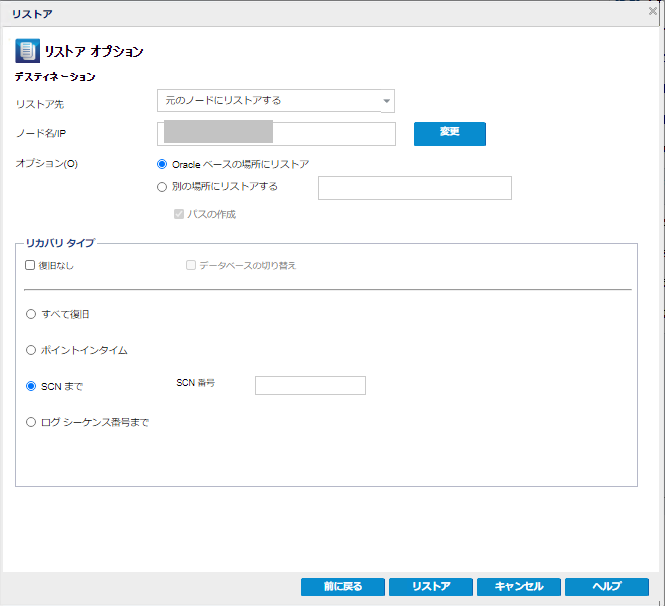
- ログ シーケンス番号まで
- データベース ファイルをリストアし、指定されたログ シーケンス番号まで不完全復旧を実行してから、データベースを RESETLOG モードで開きます。指定されたログ シーケンス番号までのすべてのデータベース アイテムを復旧する場合は、[ログ シーケンス番号まで]を選択し、必要に応じて[ログ シーケンス]および[スレッド番号]の値を入力します。
- [リストア]をクリックします。
Oracle データベース アイテムがリストアされます。